サポートページ  WordPress連携:Benchmark Email Lite プラグイン
WordPress連携:Benchmark Email Lite プラグイン
購読者を増やすにはWordPressサイトに登録フォームを設置するのが効果的です。
そのためにはご利用のWordPressアカウントにてBenchmark Email Liteプラグインをインストールしてください。
目次:

プラグインを使用せずに登録フォームを設置する方法はこちら。
![]() 初めに:
初めに:
Benchmarkプラグインのインストール方法は2種類あります。





![]() お勧め:
お勧め:
Benchmark Email Liteプラグインの自動アップデートをONにしましょう。ダッシュボードのPlugin(プラグイン)ページにて自動更新を有効化をクリックします。
Benchmark Email Liteプラグインをインストールしたら、WordPressサイトでの投稿、ページにBenchmark登録フォームを追加することが可能になります。
埋め込み型フォームはWordPress側の設定に従い投稿やページの一部として表示されますが、ポップアップフォームの場合はBenchmarkアカウントでの設定に沿って表示されます。ブロックによってはエディタで表示されないフォームもあるため、プレビュー機能で事前に確認することをお勧めします。
登録フォームを設置する方法は以下をご確認ください。
Benchmarkブロックでは簡単にWordPress投稿ページへ登録フォームを追加することができます。BenchmarkブロックはBenchmark Email Liteプラグインをインストールするとご利用頂けます。
ご利用方法:




公開ページにて登録フォームの確認が可能となります。ポップアップフォームの場合、Benchmarkアカウントでの設定に従って表示されます。
ショートコードを使えばWordPressブロックエディタ、クラシックエディタ、あるいはその他のウェブページビルダで簡単にBenchmark登録フォームを追加できます。ショートコードオプションにてショートコード選択が可能です。
ショートコードブロックを使って登録フォームを追加する手順は以下となります。



![]() 重要ポイント
重要ポイント
WordPressブロックエディタを使用していない場合、ショートコード追加の手順が異なる場合があります。
ご利用のWordPressテーマによっては、サイドバーやフッターへウィジェットを追加することが可能です。
![]() 注意点
注意点
ウィジェット使用不可のテーマの場合、ウィジェット内に登録フォームを追加することはできません。

WordPressサイト形式を変更するには、サイドバーメニューのApperance(外観)オプションからテーマを選択します。ウィジェット使用可能なテーマは通常サイドバーやフッターを含むものになります。
ウィジェット使用可能なテーマを選択したら、以下の手順に従ってサイドバーやフッターへ登録フォームを追加してください:



ポップアップフォームの場合、Benchmarkアカウントでの設定に従って表示されます。
WordPressで投稿した記事がBenchmark Emailのインターフェースに取り込まれます。

メール名はデフォルトで以下のように設定されますが、チェックリストのメール名の右に表示される鉛筆アイコンをクリックすると変更可能です。
例)Benchmark Email Lite +ブログ記事をBenchmark Emailインターフェースに取り込んだ作日付と時間
![]() 注意点:
注意点:
・メールのフォーマットはブログ記事で使用したものがそのまま反映されます。
・「続きを読む」リンクは受信者側の仕様によって表示される箇所が異なります。
・配信設定はLite、Pro、Enterpriseプランでのみご利用可能です。
関連ブログ:WordPressプラグインでメルマガ配信する方法を図解してみた
お勧め:
通常のメール作成手順については以下のFAQをご参照ください。
FAQ:Benchmark Emailのテンプレートを使ってメールを作成する方法またメールレポート機能については以下のFAQをご確認ください。
FAQ:レポート機能とは何ですか?
プラグイン以外にもカスタムHTMLブロックやリンク挿入でWordPressページへBenchmark登録フォームを設置することが可能です。
Benchmark Email Liteプラグインは無料、インストールも手軽にでき、埋込型フォーム(多項目)、埋込型フォームだけでなくポップアップフォームもご利用可能なためお勧めです。
埋込型フォーム(多項目)、埋込型フォームはウィジェット、投稿記事、ページへの追加が可能ですが、ポップアップフォームの利用はウィジェット内でJavascriptを使用する必要があります。ウィジェットは特定のテーマでのみご利用可能となっておりますのでご注意ください。
手順は以下をご確認ください。




登録フォームのHTMLコード貼り付け後、プレビューをクリックするとフォームをご確認頂けます。ポップアップ形式の場合、フォームはエディタ上では非表示となるため、表示を確認するにはプレビュー機能をご利用ください。ポップアップフォームは設定に従って表示されます。
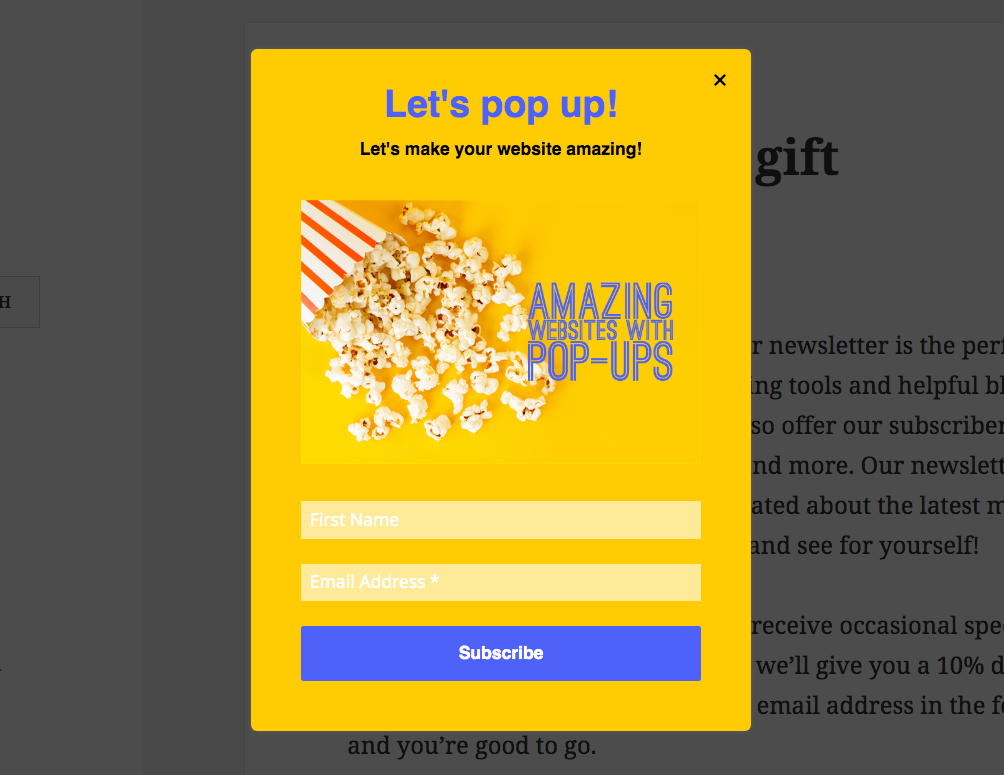
埋込型フォーム(多項目)、埋込型フォームへのリンクを投稿記事、サイトページ、ウィジェットへ挿入する手順は以下をご確認ください。
登録フォームページを新規タブで開くようにしたい場合、「新しいタブで開く」をONに設定してください。

![]() 重要ポイント
重要ポイント
リンク設置オプションは埋込型フォームでのみ可能です。
ご不明な点がございましたら、サポートチームまでお問い合わせください。
登録を完了させるには、認証メールのご確認をお願いします。